如何在Windows10中使用Win X快速链接菜单
Windows 10、8.1 中提供的“快速链接”菜单是“开始”按钮的弹出菜单,其中包括常用管理、配置和其他高级用户 Windows 工具的快捷方式。快速链接菜单通常也称为高级用户菜单、 Windows 工具菜单、 WinX 菜单或 Win+X 菜单。
本指南将向您展示如何充分利用 Windows 10 中的Win+X 快速链接菜单 。
- 第 1 部分:打开 WinX 菜单的 2 种方法
- 第 2 部分:快速链接菜单上有什么
- 第 3 部分:自定义高级用户菜单
如何在 Windows 10 中打开 WinX 快速链接菜单
您可以使用以下方法快速访问Win+X快速链接菜单:
方法一
按下键盘上的Windows 徽标 + X快捷键。
方法2
右键单击“开始”按钮,Windows 10会弹出“快速链接”菜单。
在纯触摸界面上,您可以通过按住 “ 开始”按钮来激活它。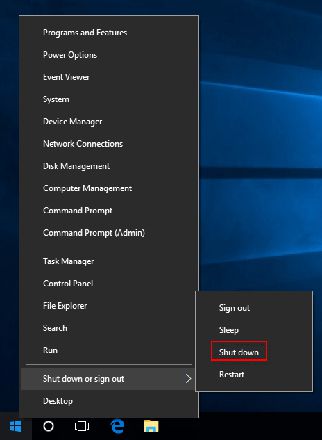
快速链接菜单上有哪些项目
默认情况下,Windows 10 在Win+X 菜单中具有以下项目:
程序和功能– 允许您卸载软件。
请参阅有关如何在 Windows 10 电脑上卸载程序和应用程序的更多信息。
电源选项– 打开电源计划和相关设置。
事件查看器– 显示 PC 上事件的完整列表。
它对于蓝屏和不太危险的系统事件的故障排除非常有用。
系统– 显示系统属性窗口。
打开系统的简单方法:使用Windows徽标+Pause Break组合键。查看有关 Windows 10 系统属性的更多信息:
- 如何判断您的计算机运行的是32 位还是 64 位版本的 Windows 10
- 检查您正在运行的 Windows 10 版本
设备管理器– 允许管理设备和驱动程序设置。
网络连接– 打开网络适配器列表。
磁盘管理– 允许您管理分区和硬盘驱动器。
计算机管理– 打开一组各种管理设置,包括上面提到的磁盘管理和事件查看器。更多打开计算机管理的方式。
- 命令提示符– 打开一个新的命令提示符实例。
- 命令提示符(管理员) – 打开新的提升的命令提示符实例。
使用 Win+X 键盘快捷键 ( Win+XA ) 您可以轻松打开提升的命令提示符/PowerShell。查看更多信息,以快速用 WinX 菜单中显示的PowerShell 替换命令提示符。
任务管理器– 打开任务管理器。
查看更多打开任务管理器的方法。
控制面板– 打开控制面板。
文件资源管理器– 打开文件管理器。
查看打开文件资源管理器的更多方法。
搜索– 启动搜索应用程序。
详细了解如何 显示或隐藏任务栏上的搜索框。
运行– 打开“运行”对话框。
打开“运行”对话框的更多方法 。
关机选项菜单– 显示包含注销、重新启动和关机的子菜单。
查看使用 Windows 10 关闭或重新启动计算机的更多方法。
桌面– 最小化所有打开的窗口并显示桌面。
如何在 Windows 10 PC 上自定义高级用户菜单
您可以在C:\Users\User Name\AppData\Local\Microsoft\Windows\WinX中找到与 WinX 快速链接菜单关联的快捷方式项,确保您可以在 Windows 资源管理器中查看隐藏文件。只需将以下路径复制并粘贴到文件资源管理器地址栏,按Enter 键即可直接进入 WinX 文件夹。
%LOCALAPPDATA%\Microsoft\Windows\WinX\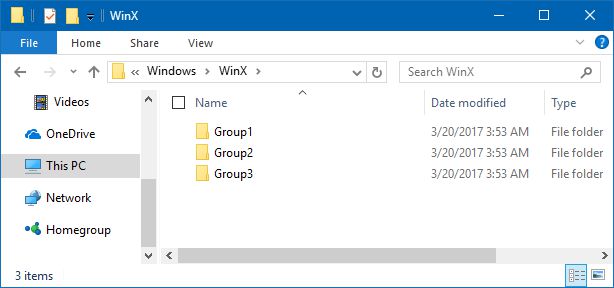
您将能够看到三个子文件夹 Group1、Group2 和 Group3。只需一一点击即可查看每个组的内容: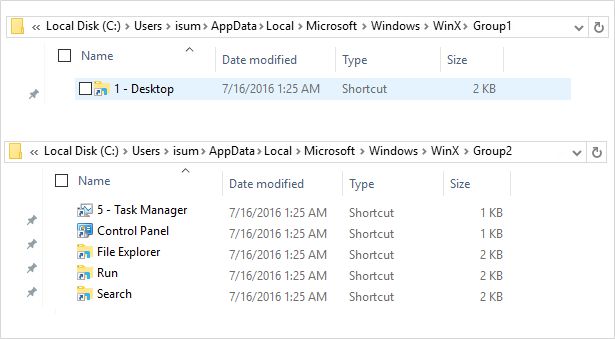
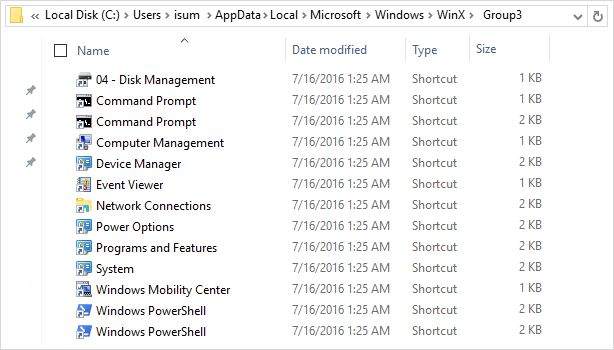
您可以通过将这些快捷方式从一组移动到另一组来排列它们。您还可以创建新组,将其命名为 Group 4 并移动其中一些快捷方式。
以上是 如何在Windows10中使用Win X快速链接菜单 的全部内容, 来源链接: utcz.com/dzbk/940767.html









